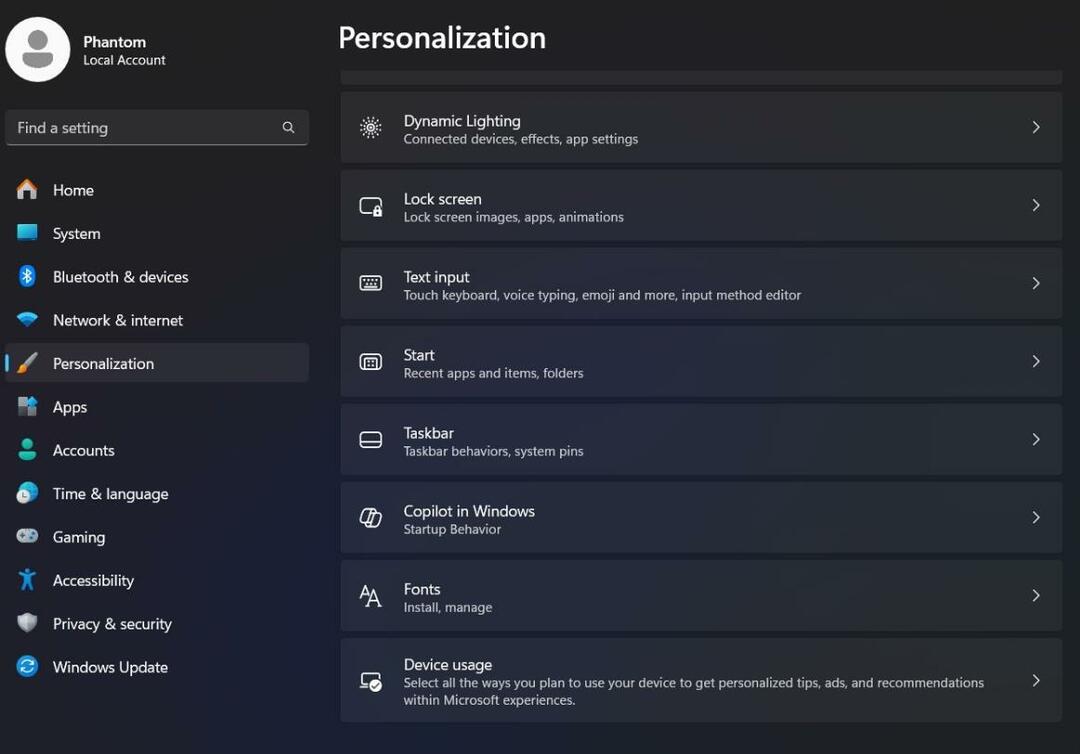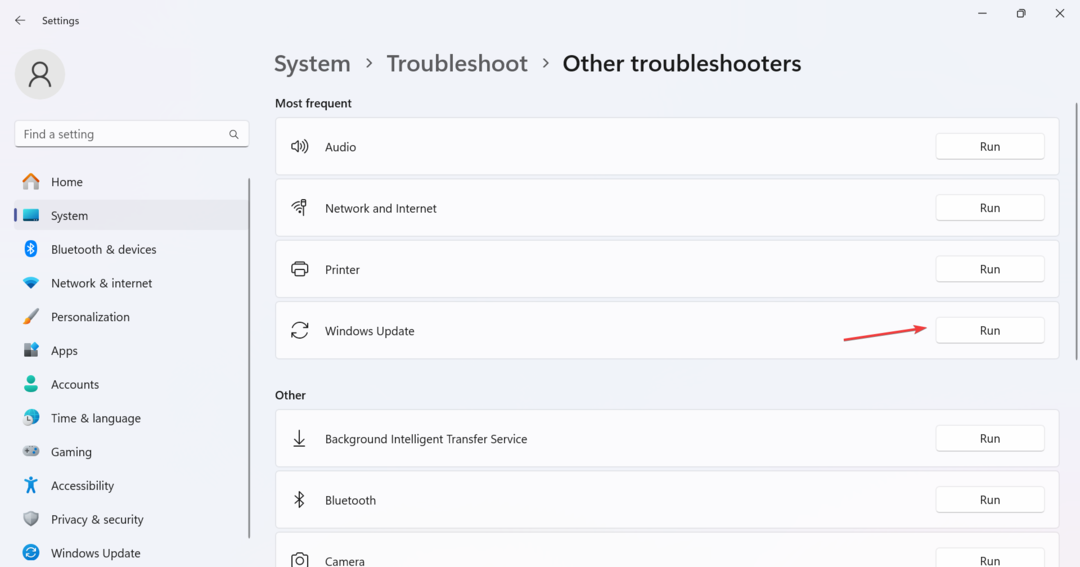Ar trebui să încercați să ștergeți componentele de actualizare Windows
- Eroarea Windows Update 0x80070246 împiedică utilizatorii să instaleze cele mai recente actualizări.
- Se poate declanșa din cauza fișierelor de sistem corupte legate de Windows Update.
- Eroarea poate apărea și din cauza fișierelor cache corupte ale Windows Update.

XINSTALAȚI FÂND CLIC PE DESCARCARE FIȘIER
Eșecurile actualizării Windows pot fi enervante! Cu Fortect, veți scăpa de erorile cauzate de fișierele lipsă sau corupte după o actualizare. Utilitarul menține un depozit al versiunilor originale de fișiere de sistem Windows și folosește un algoritm invers pentru a le schimba pe cele deteriorate cu altele bune.
- Descărcați Fortect și instalați-l pe computerul dvs.
- Începeți procesul de scanare al instrumentului pentru a căuta fișiere corupte care sunt sursa problemelor.
- Faceți clic dreapta pe Începeți reparația pentru a rezolva problemele de securitate și performanță cu computerul dvs.
- Fortect a fost descărcat de 0 cititorii luna aceasta.
Potrivit mai multor utilizatori de Windows 10 și Windows 11, aceștia sunt întâlnind eroarea 0x80070246 când încercați să instalați actualizarea Windows. Această eroare îi împiedică să își actualizeze computerele și să se bucure de cele mai recente funcții.
Din fericire, în acest ghid, am enumerat unele dintre cele mai bune soluții pentru a vă ajuta să rezolvați problema Windows Update instalați eroarea 0x80070246 pe computerul dvs. cu Windows 11. Vom discuta, de asemenea, motivele care ar putea declanșa problema în primul rând. Să intrăm direct în asta.
De ce primesc eroarea de instalare a actualizării Windows 0x80070246?
Pot exista diverse motive pentru care primiți eroarea de instalare a Windows 11 0x80070246 pe computer. După câteva cercetări, am enumerat principalele motive mai jos.
- Funcția de actualizare Windows este problematică: Este posibil ca instrumentul de actualizare Windows în sine să fie de vină și să provoace eșecul actualizării.
- Fișiere de sistem corupte: Dacă fișierele de sistem de pe computer sunt corupte sau lipsește, atunci veți întâlni mai multe probleme, dintre care una este eroarea de actualizare 0x80070246.
- Serviciul de actualizare Windows nu rulează: Sunt șanse să existe o aplicație terță parte sau să aveți a dezactivat serviciul de actualizare Windows, care cauzează problema.
- Componentele de actualizare Windows sunt în conflict: Adesea, componentele de actualizare Windows au fost găsite vinovate din spatele diferitelor erori de actualizare Windows.
- Cache-ul de actualizare Windows este problematic: Fișierele cache de actualizare Windows poate fi corupt sau poate cauza o problemă cu cea mai recentă actualizare pe care încercați să o descărcați.
Să trecem prin soluțiile care vă vor ajuta să rezolvați eroarea de actualizare Windows 0x80070246.
Cum pot remedia eroarea de instalare a Windows 11 0x80070246?
NOTĂ
Utilizatorii s-au confruntat cu această eroare de actualizare pe computerele cu Windows 10 și 11. Deci, puteți aplica soluțiile menționate mai jos pe ambele sisteme de operare.
- De ce primesc eroarea de instalare a actualizării Windows 0x80070246?
- Cum pot remedia eroarea de instalare a Windows 11 0x80070246?
- 1. Rulați instrumentul de depanare a actualizării Windows
- 2. Ștergeți componentele Windows Update
- 3. Asigurați-vă că serviciul Windows Update rulează
- 4. Rulați comenzile SFC și DISM
- 5. Ștergeți memoria cache a Windows Update
- 6. Curățați spațiu pe disc
1. Rulați instrumentul de depanare a actualizării Windows
- apasă pe Victorie + eu cheile pentru a deschide Setări meniul.
- Click pe Depanați.

- Selectați Alte soluții de depanare.

- Loveste Alerga butonul pentru Windows Update.

- Instrumentul de depanare va începe să diagnosticheze problema.
- aplica remedierile solicitate.
- Repornire computerul dvs.
Dacă întâmpinați orice problemă legată de actualizarea Windows, puteți încerca să rulați instrumentul de depanare a actualizării Windows și să rezolvați problema.
2. Ștergeți componentele Windows Update
- apasă pe Victorie cheie pentru a deschide start meniul.
- Deschide Prompt de comandă ca administrator.

- Introduceți comenzile de mai jos și apăsați introduce dupa fiecare.
biți de oprire netnet stop wuauservnet stop appidsvcnet stop cryptsvcRen %systemroot%\SoftwareDistribution SoftwareDistribution.bakRen %systemroot%\system32\catroot2 catroot2.bakbiți de pornire netnet start wuauservnet start appidsvcnet start cryptsvc - Repornire computerul dvs.
După cum am menționat, adesea componentele de actualizare Windows pot intra în conflict cu serviciile de actualizare Windows și pot cauza mai multe probleme, inclusiv eroarea de instalare a Windows 11 0x80070246.
- Openal32.dll nu a fost găsit: 5 moduri rapide de a-l remedia
- Eroare Physxloader.dll nu a fost găsită: Cum se remediază
- Remediere: Eroare lipsă Api-ms-win-crt-convert-l1-1-0.dll
- Ampkit_windows.dll: Cum se remediază dacă lipsește
- Ce este Mscories.dll și cum se remediază dacă lipsește
3. Asigurați-vă că serviciul Windows Update rulează
- apasă pe Victorie + R cheile pentru a deschide Alerga dialog.
- Tip servicii.msc și loviți introduce cheie.

- Faceți dublu clic pe Serviciul Windows Update.

- apasă pe start butonul de sub Starea serviciului să-l ruleze.

Pentru a instala cele mai recente actualizări, ar trebui să vă asigurați că serviciul Windows Update rulează pe computer și nu este oprit.
Puteți urma pașii de mai sus pentru a activa serviciul în cazul în care nu rulează și verificați dacă aceasta rezolvă eroarea de actualizare Windows 0x80070246.
4. Rulați comenzile SFC și DISM
- Pentru a deschide start meniu apăsați pe Victorie cheie.
- Deschis Prompt de comandă ca administrator.

- Tastați comanda de mai jos și apăsați introduce.
sfc /scannow
- Procesul de scanare SFC va începe.
- Așteptați finalizarea procesului.
- Introduceți comenzile de mai jos și apăsați introduce dupa fiecare.
Dism /Online /Cleanup-Image /CheckHealthDism /Online /Cleanup-Image /ScanHealthDism /Online /Cleanup-Image /RestoreHealth
- Repornire computerul dvs.
Sistemul de operare Windows vine încorporat cu comenzi precum Scanarea SFC și DISM pe care le puteți utiliza pentru a remedia fișierele de sistem corupte sau lipsă. Cu toate acestea, în multe cazuri, cum ar fi eroarea 0x80070246, nu este atât de utilă.
Pentru acest scenariu, puteți utiliza un instrument de reparare a sistemului, cum ar fi Fortect. Cu acest instrument automat, puteți remedia erorile Windows, puteți repara erorile BSoD sau chiar puteți detecta amenințările malware sau PUA de pe computer.
⇒ Obțineți Fortect
5. Ștergeți memoria cache a Windows Update
- apasă pe Victorie + R cheile pentru a deschide Alerga dialog.
- Tip servicii.msc și loviți introduce cheie.

- Faceți dublu clic pe Serviciul Windows Update.

- Faceți clic dreapta pe Serviciul Windows Update și selectați Stop.
- Deschide Alerga dialog prin apăsarea butonului Victorie + R chei.
- Tip C:\Windows\SoftwareDistribution\Descărcare și apăsați introduce.

- Selectați toate fișierele și șterge fiecare dintre ei.

- Du-te la consolă services.msc.
- start cel Serviciul Windows Update.
Curățarea cache-ului Windows Update a ajutat mai mulți utilizatori să rezolve eroarea Windows Update 0x80070246 pe computerele lor.
Adesea, fișierele cache ale actualizărilor vechi de Windows pot interfera cu cele noi și nu le vor lăsa să se descarce pe computer. Într-un astfel de caz, vă recomandăm să urmați pașii de mai sus pentru a șterge fișierele cache ale Windows Update.
6. Curățați spațiu pe disc
- Deschide start meniu apăsând butonul Victorie cheie.
- Deschis Curățare disc.

-
Alegeți unitatea de disc unde ați instalat sistemul de operare din meniul drop-down.

- Selectați Curățați fișierele de sistem.

- Bifați casetele pentru fișierele pe care doriți să le ștergeți și apăsați Bine.

- Selectați da pentru a elimina toate fișierele.
Sunt șanse să nu mai rămână suficient spațiu pe unitatea de disc, din cauza căruia actualizarea nu este instalată și primiți eroarea de instalare a Windows 11 0x80070246.
Asta este de la noi în acest ghid. Dacă primești Windows eroare de actualizare 0x80888002, consultați ghidul nostru pentru o rezoluție rapidă.
Avem și un ghid detaliat despre Eroare de actualizare Windows 0x8007000B care vă va ajuta să rezolvați problema până la capăt. Pentru utilizatorii care primesc eroarea de actualizare 0x8024402c, vă sugerăm să consultați soluțiile menționate în ghidul nostru dedicat.
Spuneți-ne în comentariile de mai jos care una dintre soluțiile de mai sus a remediat eroarea de instalare Windows 11 0x80070246 pe computer.
Încă mai întâmpinați probleme?
SPONSORIZAT
Dacă sugestiile de mai sus nu ți-au rezolvat problema, computerul poate întâmpina probleme mai grave cu Windows. Vă sugerăm să alegeți o soluție all-in-one, cum ar fi Fortect pentru a rezolva problemele eficient. După instalare, faceți clic pe butonul Vizualizați&Remediați butonul și apoi apăsați Începeți reparația.